J’ai déjà décrit iThoughts pour iPhone, qui me semble être une des meilleures applications de Mindmapping, ou organiseur d’idées.
J’ai commencé à travailler sur l’iPad avec la version iThoughts pour l’iPhone, mais après quelques jours d’utilisation de la version pour iPad, iThoughts HD, il est indéniable qu’elle est vraiment adaptée à la tablette. Certes, il s’agit de deux applications différentes, qu’il faut acheter séparément (5,99 € et 7,99 €).
Transfert du fichier de l’application iThoughts vers iThoughts HD
Ayant commencé mes fichiers sur l’iPad avec l’application iThoughts, je les ai transférés vers iThoughts HD très facilement. Depuis iThoughts,
- effectuer un tap sur l’icône avec une flèche verte en haut à droite de l’écran ;
- choisir « Send to App… ;
- choisir ensuite le format de fichier iThoughts ;
- puis l’application iThoughts HD.

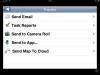
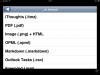
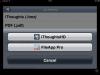
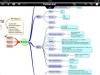
Il est bien sûr possible d’effectuer le transfert dans l’autre sens.
Les options
Grâce à la taille de l’écran, les options sont plus facilement accessibles que sur l’application iPhone.
Les icônes de la barre de menu en haut à droite permettent d’ajouter :
- une forme-fille ;
- une forme de même niveau ;
- une forme libre, que l’on peut lier à une forme (image 6 ci-dessous) : effectuer un tap sur une forme, puis sur l’icône en forme de chaînons, puis sur la forme à lier.
Après avoir effectué un tap sur une forme, puis sur le i, on accède aux options :
- ajout d’une icône, d’une image, d’une photo depuis la galerie ou l’appareil photo ;
- modification de la couleur, applicables aux « enfants » (children), aux éléments de même niveau (siblings) ou aux deux (both) ;
- modification de la forme de l’élément sélectionné, à ses « enfants » (children), aux éléments de même niveau (siblings) ou aux deux (both) ;
- modification de la police ;
- ajout de tâches ;
- en tirant sur la « main », on peut diminuer ou agrandir la forme ;
- pour ajouter une note, après avoir effectué un tap sur une forme, il faut ouvrir le tiroir accessible sous le titre du fichier (image 7 ci-dessous).
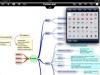
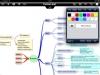
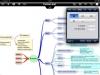
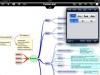
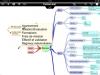
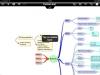
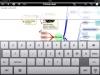
Les options générales
Les options générales permettent de :
- sélectionner le fond de la carte ;
- de conserver l’ordonnancement des éléments ;
- de montrer le détail des tâches ;
- de définir que les éléments « héritent » de la forme et de la couleur de l’élément parent.
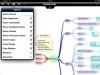
La gestion des fichiers et dossiers
On peut créer un nouveau fichier sur la base d’un fichier existant :
- taper sur le + ;
- donner un nom au nouveau fichier ;
- taper sous « Based upon » sur le bouton « Select » ;
- choisir « Current map » si le fichier ouvert sert de modèle au nouveau fichier, ou « Existing map » pour sélectionner le fichier souhaité.
On peut bien sûr supprimer un fichier ou le déplacer dans un autre répertoire.
[Diaporama]


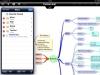
Conversion et transfert de fichiers
On peut
- envoyer le fichier courant par mail,
- le transférer vers l’application photos (Send to camera roll),
- l’envoyer vers une autre application en sélectionnant le format souhaité ;
- en choisissant « Wifi transfer », on peut convertir depuis le navigateur de son ordinateur une carte en différents format, dont le format PDF ou XMind, que j’ai décrit ici ;
- l’envoyer par mail, dans différents formats également.
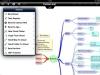
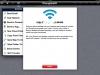
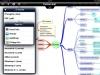

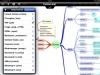
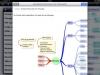
De nombreuses autres options sont décrites, en anglais, sur le site du développeur, comme par exemple :
- Sauvegarde et restauration ;
- Revenir à une ancienne version d’un fichier.
Ecrit par Lise - Site
- Partager
- Imprimer
